Les téléphones portables sont devenus extrêmement puissant mais vous êtes toujours mis en garde envers leur utilisation en cas d’urgence. Lorsque les appareils eux-mêmes ne vont pas tomber en panne pour aucune raison, le service qui alimente la plupart de leurs caractéristiques sera peut être la cause de disfonctionnement. Vous pouvez soudainement vous retrouver dans un endroit avec aucune couverture du téléphone cellulaire et incapable de demander de l’aide. Il est plus un échec de la part de votre transport qu’il ne l’est de la part du fabricant de votre téléphone, mais finalement votre téléphone ne va pas toujours être là pour vous. Vous n’avez pas besoin de couverture seulement pour faire un appel téléphonique, mais aussi pour accéder à l’Internet. Si jamais vous êtes parti à un endroit où vous pensez que vous pourriez avoir une mauvaise couverture et que vous comptez sur Google Maps pour vous rendre à votre destination, il est une bonne idée d’enregistrer une section de la carte sous la rubrique «Espace hors ligne» afin de pouvoir la consulter, même quand il n’y a pas une connexion Internet active. Voici comment.
Ouvrez l’application Google Maps et assurez-vous que vous êtes connectés à Internet. Recherchez votre destination en marquant premièrement le point duquel vous allez commencer jusqu’à l’endroit où vous voulez partir. La carte, une fois chargé, va vous montrer la direction et effectuera également un zoom arrière de sorte que vous pouvez voir les points de départ et de fin de votre voyage.
Appuyez sur l’icône de hamburger en haut à droite et sélectionnez «Zones hors connexion» dans le tiroir de l’application. Appuyez sur le bouton plus flottant, ainsi il vous demandera quel domaine vous souhaitez enregistrer hors ligne. Vous pouvez enregistrer jusqu’à 225 Mo de données cartographiques. Sélectionnez la zone dans laquelle vous avez déjà de naviguer (il apparaîtra par défaut) et appuyez sur «Télécharger» en bas.
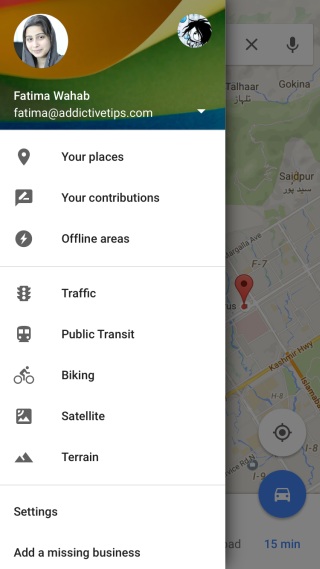
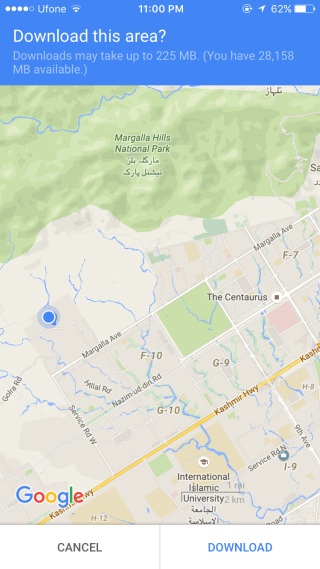
La carte sera téléchargée en quelques minutes, selon votre vitesse de connexion et la région que vous avez enregistrée. Vous serez invités à nommer la carte.
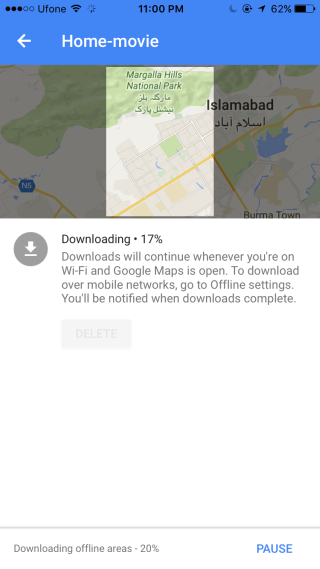
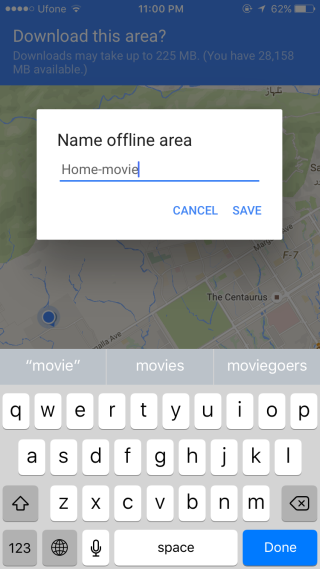
Notez bien que des endroits comme un restaurant et des stations de gaz n’apparaîtront pas dans la version hors ligne de la carte, sauf si vous les enregistrerez explicitement. C’est une bonne idée pour une urgence et à titre de précaution si jamais vous vous dirigerez vers un endroit que vous n’avez jamais visité à l’avant et n’êtes pas sûr de s’il y en une couverture réseau.